A3纸双面打印对折页设置方法(简单易学,经实践检验)
- 格式:doc
- 大小:22.00 KB
- 文档页数:1
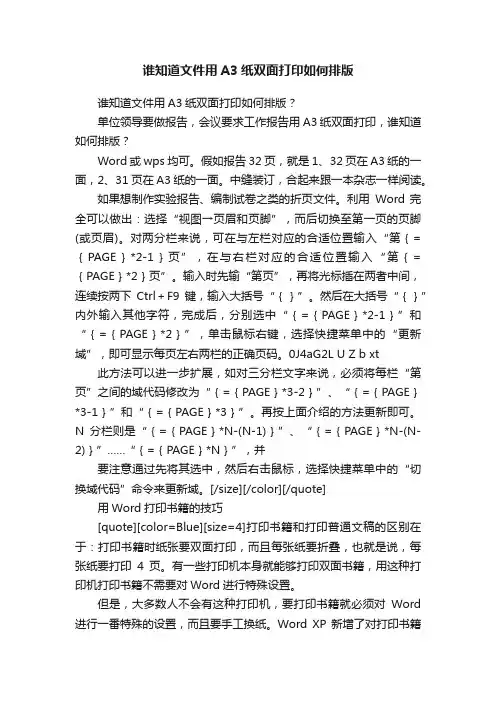
谁知道文件用A3纸双面打印如何排版谁知道文件用A3纸双面打印如何排版?单位领导要做报告,会议要求工作报告用A3纸双面打印,谁知道如何排版?Word或wps均可。
假如报告32页,就是1、32页在A3纸的一面,2、31页在A3纸的一面。
中缝装订,合起来跟一本杂志一样阅读。
如果想制作实验报告、编制试卷之类的折页文件。
利用Word 完全可以做出:选择“视图→页眉和页脚”,而后切换至第一页的页脚(或页眉)。
对两分栏来说,可在与左栏对应的合适位置输入“第{={PAGE}*2-1}页”,在与右栏对应的合适位置输入“第{={PAGE}*2}页”。
输入时先输“第页”,再将光标插在两者中间,连续按两下Ctrl+F9键,输入大括号“{}”。
然后在大括号“{}”内外输入其他字符,完成后,分别选中“{={PAGE}*2-1}”和“{={PAGE}*2}”,单击鼠标右键,选择快捷菜单中的“更新域”,即可显示每页左右两栏的正确页码。
0J4aG2L U Z b xt 此方法可以进一步扩展,如对三分栏文字来说,必须将每栏“第页”之间的域代码修改为“{={PAGE}*3-2}”、“{={PAGE}*3-1}”和“{={PAGE}*3}”。
再按上面介绍的方法更新即可。
N分栏则是“{={PAGE}*N-(N-1)}”、“{={PAGE}*N-(N-2)}”……“{={PAGE}*N}”,并要注意通过先将其选中,然后右击鼠标,选择快捷菜单中的“切换域代码”命令来更新域。
[/size][/color][/quote]用Word打印书籍的技巧[quote][color=Blue][size=4]打印书籍和打印普通文稿的区别在于:打印书籍时纸张要双面打印,而且每张纸要折叠,也就是说,每张纸要打印4页。
有一些打印机本身就能够打印双面书籍,用这种打印机打印书籍不需要对Word进行特殊设置。
但是,大多数人不会有这种打印机,要打印书籍就必须对Word 进行一番特殊的设置,而且要手工换纸。
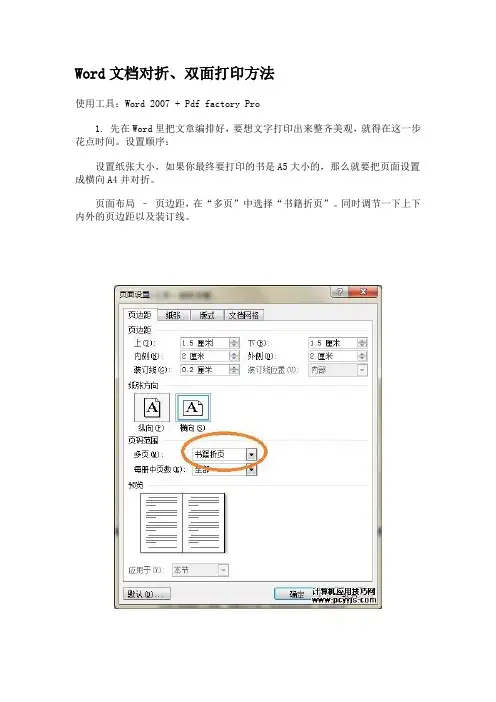
Word文档对折、双面打印方法使用工具:Word 2007 + Pdf factory Pro1. 先在Word里把文章编排好,要想文字打印出来整齐美观,就得在这一步花点时间。
设置顺序:设置纸张大小,如果你最终要打印的书是A5大小的,那么就要把页面设置成横向A4并对折。
页面布局–页边距,在“多页”中选择“书籍折页”。
同时调节一下上下内外的页边距以及装订线。
在“纸张”标签中选择纸张大小,如果要打印成A4大小,那就选择A3(A4大小的实体书会显得比较大)。
在“版式”标签中设置页眉和页脚的距边界距离。
然后开始编辑首页(封面)、目录、章节、页码等文字内容。
2. 在全部编辑完毕后,可用双页或多页显示方式,再完整浏览一遍,可大概知道最终成书的样子。
3. 设置双面打印,Word2007的打印设置不像03版那么直观,设置项在:打印–选项–高级–打印,选中“在纸张背面打印以进行双面打印”。
4. 确定后选择虚拟打印机 Pdf Factor Pro。
如有必要,打印机里面的相关选项也可设置一下,比如“图像采样率”,建议调到600dpi以上并取消JPEG 压缩。
5. 打印后即可在PDF阅读器中看到排版好的样子,假设书一共100页,那么:第一页:左侧页码为100 右侧页码为1第二页:左侧页码为2 右侧页码为99第三页:左侧页码为98 右侧页码为3……..效果如下图。
至此,就可以把这个pdf文件交付印刷和装订了。
最后请注意装订方式,不要用订书机沿着对折中线装订,这种方式会造成页边缘无法对齐的情况。
应该先沿着对折线裁切,将纸裁切成A5大小,然后再用边沿装订或粘胶。
一本自制实体书就完成了:。
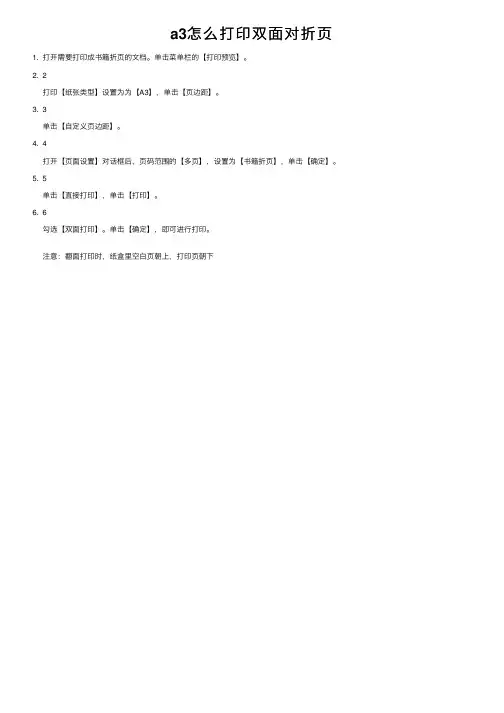
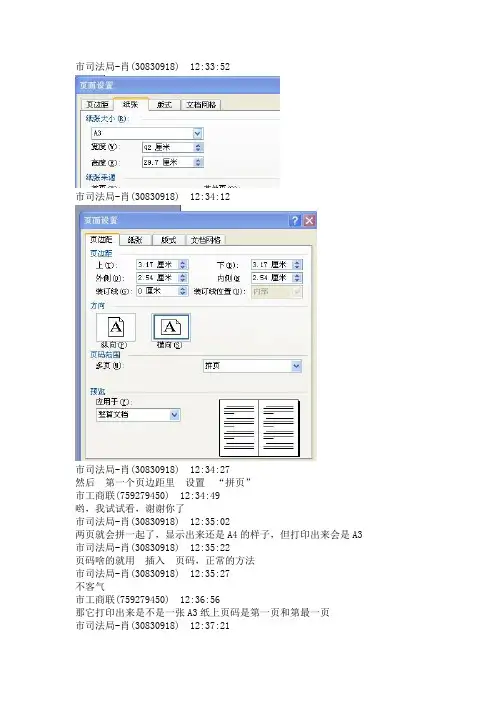
市司法局-肖(30830918) 12:33:52
市司法局-肖(30830918) 12:34:12
市司法局-肖(30830918) 12:34:27
然后第一个页边距里设置“拼页”
市工商联(759279450) 12:34:49
哟,我试试看,谢谢你了
市司法局-肖(30830918) 12:35:02
两页就会拼一起了,显示出来还是A4的样子,但打印出来会是A3 市司法局-肖(30830918) 12:35:22
页码啥的就用插入页码,正常的方法
市司法局-肖(30830918) 12:35:27
不客气
市工商联(759279450) 12:36:56
那它打印出来是不是一张A3纸上页码是第一页和第最一页
市司法局-肖(30830918) 12:37:21
是的,打印的时候 1、2两页在一块的
市司法局-肖(30830918) 12:37:53
你试试看就知道了
市工商联(759279450) 12:38:50
不能是1、2 两页在一块,应该是第一页和最后一页在一块
市工商联(759279450) 12:39:11
我先先试试看
市无管局-小陆(21356237) 12:44:13
我试了一下,如果要第1页和最后一页在一起,应该选“书籍折页”
市工商联(759279450) 12:45:33
如果是双面打印,是不是要选反向书籍折页呢
市工商联(759279450) 12:46:05
我现在还不能试,打印机在干别的活。
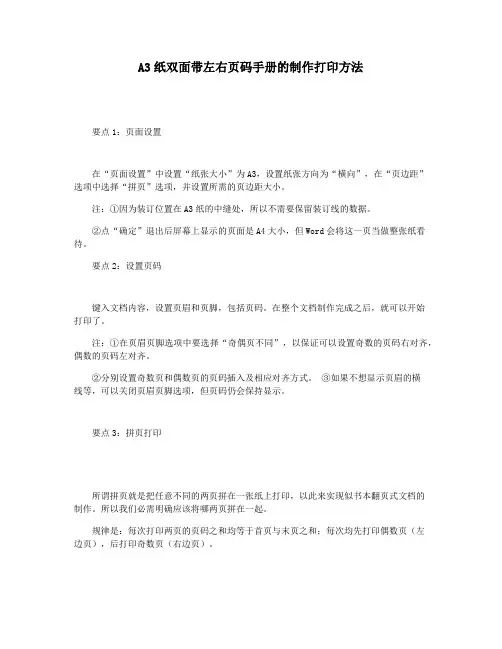
A3纸双面带左右页码手册的制作打印方法要点1:页面设置在“页面设置”中设置“纸张大小”为A3,设置纸张方向为“横向”,在“页边距”选项中选择“拼页”选项,并设置所需的页边距大小。
注:①因为装订位置在A3纸的中缝处,所以不需要保留装订线的数据。
②点“确定”退出后屏幕上显示的页面是A4大小,但Word会将这一页当做整张纸看待。
要点2:设置页码键入文档内容,设置页眉和页脚,包括页码。
在整个文档制作完成之后,就可以开始打印了。
注:①在页眉页脚选项中要选择“奇偶页不同”,以保证可以设置奇数的页码右对齐,偶数的页码左对齐。
②分别设置奇数页和偶数页的页码插入及相应对齐方式。
③如果不想显示页眉的横线等,可以关闭页眉页脚选项,但页码仍会保持显示。
要点3:拼页打印所谓拼页就是把任意不同的两页拼在一张纸上打印,以此来实现似书本翻页式文档的制作。
所以我们必需明确应该将哪两页拼在一起。
规律是:每次打印两页的页码之和均等于首页与末页之和;每次均先打印偶数页(左边页),后打印奇数页(右边页)。
注:①拼页之前,首先要确定一份文档的总页数,对于A3双面的文档而言,总页数是4的几倍,就需要几张纸,不足的部分须用空页补齐(体现在文档里可以一直回车到相应页码,如实际10页的文档,可回车至12页)。
②打印页码顺序可通过“打印设置”里的“页码范围”选项来实现,如上述12页的文档打印的范围就是“12,1”,“2,11”,如此就可完成第一张A3纸的双面打印。
当然,如果图省事,也可先把所有右边为奇数页码的那一面打印完后,全部翻转到左边为偶数页码的那一面进行后续打印,翻转时要注意文字方向的一致。
③打印好之后把每张纸对折起来,按顺序排好,使用能在页面中间装订的专用装订机进行装订。
需要注意的是,如果页数多于30页,装订后文档边缘会不太整齐,此时可用裁纸刀等工具裁剪整齐就行了。
用以上方法,A3的纸可以制作A4的手册;A4的纸可以制作A5的手册;用A5(B5)的纸制作A6(B6)的手册。
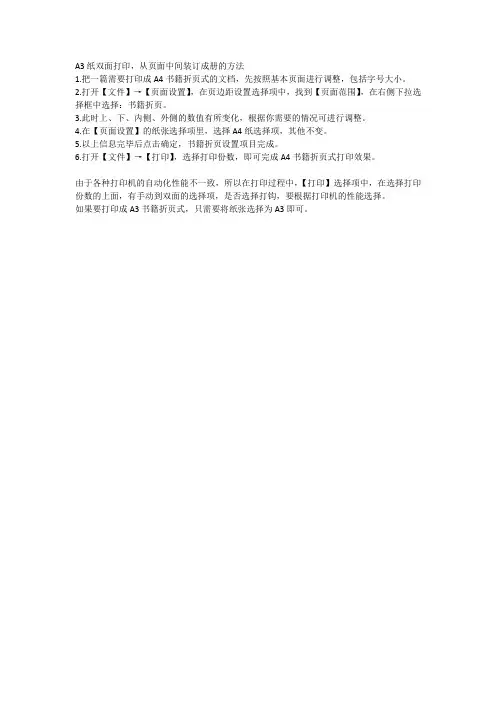
A3纸双面打印,从页面中间装订成册的方法
1.把一篇需要打印成A4书籍折页式的文档,先按照基本页面进行调整,包括字号大小。
2.打开【文件】→【页面设置】,在页边距设置选择项中,找到【页面范围】,在右侧下拉选择框中选择:书籍折页。
3.此时上、下、内侧、外侧的数值有所变化,根据你需要的情况可进行调整。
4.在【页面设置】的纸张选择项里,选择A4纸选择项,其他不变。
5.以上信息完毕后点击确定,书籍折页设置项目完成。
6.打开【文件】→【打印】,选择打印份数,即可完成A4书籍折页式打印效果。
由于各种打印机的自动化性能不一致,所以在打印过程中,【打印】选择项中,在选择打印份数的上面,有手动到双面的选择项,是否选择打钩,要根据打印机的性能选择。
如果要打印成A3书籍折页式,只需要将纸张选择为A3即可。
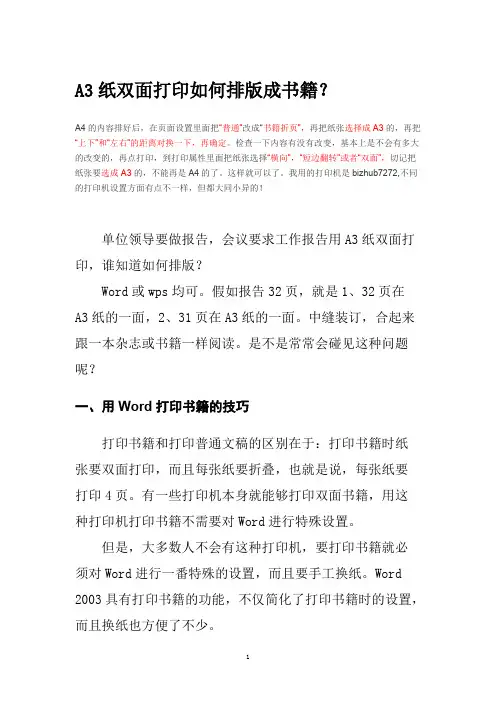
A3纸双面打印如何排版成书籍?A4的内容排好后,在页面设置里面把“普通”改成“书籍折页”,再把纸张选择成A3的,再把“上下”和“左右”的距离对换一下,再确定。
检查一下内容有没有改变,基本上是不会有多大的改变的,再点打印,到打印属性里面把纸张选择“横向”,“短边翻转”或者“双面”,切记把纸张要选成A3的,不能再是A4的了。
这样就可以了。
我用的打印机是bizhub7272,不同的打印机设置方面有点不一样,但都大同小异的!单位领导要做报告,会议要求工作报告用A3纸双面打印,谁知道如何排版?Word或wps均可。
假如报告32页,就是1、32页在A3纸的一面,2、31页在A3纸的一面。
中缝装订,合起来跟一本杂志或书籍一样阅读。
是不是常常会碰见这种问题呢?一、用Word打印书籍的技巧打印书籍和打印普通文稿的区别在于:打印书籍时纸张要双面打印,而且每张纸要折叠,也就是说,每张纸要打印4页。
有一些打印机本身就能够打印双面书籍,用这种打印机打印书籍不需要对Word进行特殊设置。
但是,大多数人不会有这种打印机,要打印书籍就必须对Word进行一番特殊的设置,而且要手工换纸。
Word 2003具有打印书籍的功能,不仅简化了打印书籍时的设置,而且换纸也方便了不少。
1.在Word中打开文档。
2.选择菜单“文件”→“打印”,点击“属性”按钮,把“打印方向”设置为“横向”。
这一步许多资料没有提及,实际上很重要。
如果不设置这个属性,在“页面设置”对话框中会遇到许多问题。
3.选择菜单“文件”→“页面设置”,选择“页边距”选项卡(通常,这是默认显示的选项卡)。
4.在“页码范围”区域有一个“多页”选项,把它设置为“书籍折页”。
纸张方向会自动切换为横向。
5. 选择菜单“文件”→“页面设置”,选择“纸张”选项卡,“纸张大小”中选择合适的纸张,例如A3 。
这一系列设置的最终结果是,相当于每张纸只有一半的面积打印内容。
注意文档的页数应当是4的倍数,如有必要,可在文档末尾插入空白页。
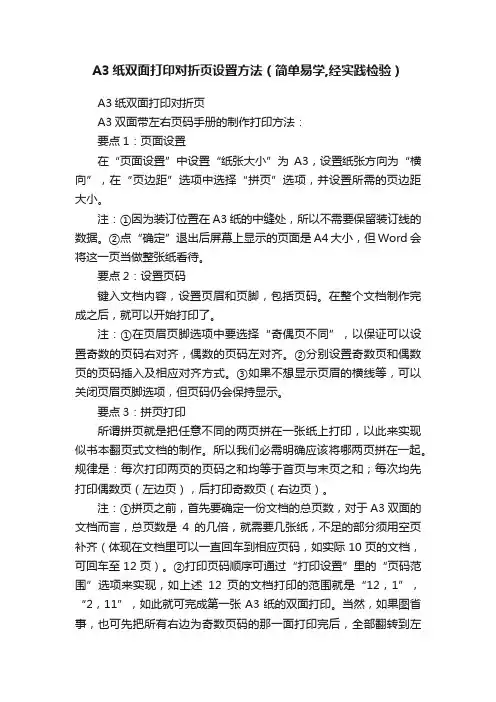
A3纸双面打印对折页设置方法(简单易学,经实践检验)A3纸双面打印对折页A3双面带左右页码手册的制作打印方法:要点1:页面设置在“页面设置”中设置“纸张大小”为A3,设置纸张方向为“横向”,在“页边距”选项中选择“拼页”选项,并设置所需的页边距大小。
注:①因为装订位置在A3纸的中缝处,所以不需要保留装订线的数据。
②点“确定”退出后屏幕上显示的页面是A4大小,但Word会将这一页当做整张纸看待。
要点2:设置页码键入文档内容,设置页眉和页脚,包括页码。
在整个文档制作完成之后,就可以开始打印了。
注:①在页眉页脚选项中要选择“奇偶页不同”,以保证可以设置奇数的页码右对齐,偶数的页码左对齐。
②分别设置奇数页和偶数页的页码插入及相应对齐方式。
③如果不想显示页眉的横线等,可以关闭页眉页脚选项,但页码仍会保持显示。
要点3:拼页打印所谓拼页就是把任意不同的两页拼在一张纸上打印,以此来实现似书本翻页式文档的制作。
所以我们必需明确应该将哪两页拼在一起。
规律是:每次打印两页的页码之和均等于首页与末页之和;每次均先打印偶数页(左边页),后打印奇数页(右边页)。
注:①拼页之前,首先要确定一份文档的总页数,对于A3双面的文档而言,总页数是4的几倍,就需要几张纸,不足的部分须用空页补齐(体现在文档里可以一直回车到相应页码,如实际10页的文档,可回车至12页)。
②打印页码顺序可通过“打印设置”里的“页码范围”选项来实现,如上述12页的文档打印的范围就是“12,1”,“2,11”,如此就可完成第一张A3纸的双面打印。
当然,如果图省事,也可先把所有右边为奇数页码的那一面打印完后,全部翻转到左边为偶数页码的那一面进行后续打印,翻转时要注意文字方向的一致。
③打印好之后把每张纸对折起来,按顺序排好,使用能在页面中间装订的专用装订机进行装订。
需要注意的是,如果页数多于30页,装订后文档边缘会不太整齐,此时可用裁纸刀等工具裁剪整齐就行了。
用以上方法,A3的纸可以制作A4的手册;A4的纸可以制作A5的手册;用A5(B5)的纸制作A6(B6)的手册。

用Word如何方便的设置书籍双面打印备好文档之后,选择“文件”→“打印”菜单。
如果打印机本身支持双面打印,点击“属性”按钮设置相关的选项。
不过,大多数打印机没有这种功能,这时必须选中右上角的“手动双面打印”选项。
点击“确定”开始打印。
对于支持双面打印的打印机,你的任务到这里就算完成。
否则,Word会在打印好前面“一半”文档时给出提示信息。
把纸张翻面,重新放进打印机的进纸盒。
注意重新进纸的方向,可能需要多试几次才能掌握换纸的诀窍。
希望能帮到你哈。
采用“书籍折页”打印方式时,或许不能将内外侧边距设成同样的宽度。
并且由于“书籍折页”打印是从折页第一个页面的右边栏开始,所以内侧边距其实是“第1页”(即折页第一页面右边栏)的右侧边距,外侧边距反而是右边栏的左侧边距。
于是将内侧边距设为2.16厘米,外侧边距设为1.4厘米。
下面说一下设置步骤。
“书籍折页”打印的设置步骤:新建一个word文档,打开页面设置,在页面设置的页边距对话框中,先点击“页码范围——多页”右边的下拉选单,选择其中的“书籍折页”选项,在随即出现了“每册中页数”的下拉选单,选“全部”。
可以看到,word页面立即自动设置为横向。
然后再设置适当的上下边距和内外侧边距,我的设置是上下边距各2厘米,内侧边距2.16厘米,外侧边距1.4厘米。
再设置纸张规格为标准B4纸(36.4厘米×25.7厘米)。
版式中的页眉页脚设置为各1.25厘米,文档网格栏数不要修改,虽然默认的设置及显示都是一栏,但折页打印时自动为两栏打印。
然后输入文档内容,最后按常规顺序、普通方法插入页码,即“第1页,第2页,第3页,……,第8页,页码对齐方式,可以选择“居中”,也可以选择“外侧”。
一般是选择了“书籍折页”方式,默认页码位置为页脚,对齐方式为外侧。
至此全部设置完毕。
页面的打印顺序,有两种情况:第一种是非自动进纸,一个页面一个页面打印(如KⅢ针式打印机)。
由人工放进一张纸,在该张纸正面打印第一个页面(即打印的分栏页码为第8页,第1页)后,将纸翻过来,在该张纸反面打印第二个页面(即打印的分栏页码为第2页,第7页),再放进一张纸,正面打印第三个页面(即打印的分栏页码为第6页,第3页),反面打印第四个页面(即打印的分栏页码为第4页,第5页)。
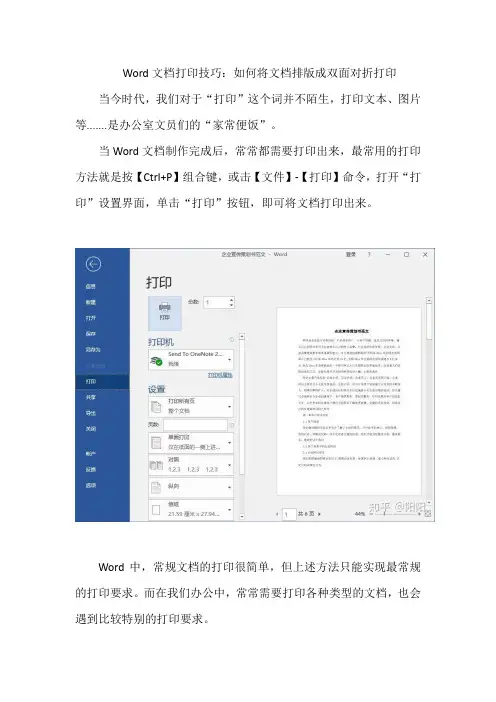
Word文档打印技巧:如何将文档排版成双面对折打印当今时代,我们对于“打印”这个词并不陌生,打印文本、图片等.......是办公室文员们的“家常便饭”。
当Word文档制作完成后,常常都需要打印出来,最常用的打印方法就是按【Ctrl+P】组合键,或击【文件】-【打印】命令,打开“打印”设置界面,单击“打印”按钮,即可将文档打印出来。
Word中,常规文档的打印很简单,但上述方法只能实现最常规的打印要求。
而在我们办公中,常常需要打印各种类型的文档,也会遇到比较特别的打印要求。
比如,一篇A4的文档,需要打印到A3纸上,然后进行折页装订。
应该怎么设置打印呢?其实Word中有一个就去很简单,即设置书籍折页打印。
具体怎么操作呢?下面我们一起学习设置方法。
(1)首先,我们需要将文档的页数调整到4的倍数,如,4、8、12、16......这里我们可以看到当前文档为8页。
知识拓展:为什么要设置为4的倍数?我们都知道,Word文档的默认纸张为A4纸。
而A3纸对折即是两张A4纸,所以很容易理解,A3纸上可以打印两面A4文档的内容。
(2)点击【布局】-【页面设置】组右下角的对话框启动器,打开“页面设置”对话框。
选择”纸张”选项卡,将“纸张大小”设置为“A3”。
(3)再选择”页边距”选项卡,在“页码范围”栏的“多页”下拉列表框中选择“书籍折页”选项。
此时,即可在“预览”栏中查看到调整后的双面版面效果。
(4)设置过程完毕,即可打印文档。
点击【文件】-【打印】,“打印机”选择“Microsoft Print to PDF”,打开如下图所示的对话框,勾选“手动双面打印”复选框(注意:如果你的打印机不支持双面打印,则勾选手动双面打印选项;如果支持双面打印,则不勾选)。
提示:如果勾选了手动双面打印,会输出两个PDF文档,一个是页面的奇数页,一个是页面的偶数页; 如果没有勾选手动双面打印,则生成一个可直接双面打印的PDF文档。
(5)点击“属性”按钮,在打开的对话框中设置“纸张格式”为“A3”,然后点击“确定”按钮,生成PDF文档。
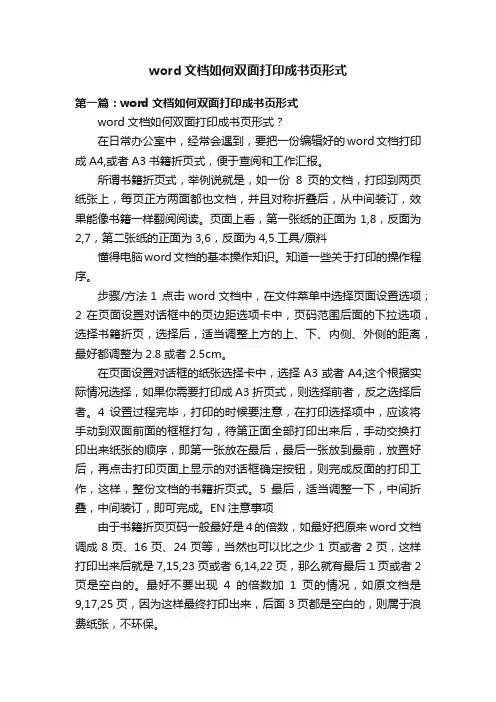
word文档如何双面打印成书页形式第一篇:word文档如何双面打印成书页形式word文档如何双面打印成书页形式?在日常办公室中,经常会遇到,要把一份编辑好的word文档打印成A4,或者A3书籍折页式,便于查阅和工作汇报。
所谓书籍折页式,举例说就是,如一份8页的文档,打印到两页纸张上,每页正方两面都也文档,并且对称折叠后,从中间装订,效果能像书籍一样翻阅阅读。
页面上看,第一张纸的正面为1,8,反面为2,7,第二张纸的正面为3,6,反面为4,5.工具/原料懂得电脑word文档的基本操作知识。
知道一些关于打印的操作程序。
步骤/方法1 点击word文档中,在文件菜单中选择页面设置选项;2 在页面设置对话框中的页边距选项卡中,页码范围后面的下拉选项,选择书籍折页,选择后,适当调整上方的上、下、内侧、外侧的距离,最好都调整为2.8或者2.5cm。
在页面设置对话框的纸张选择卡中,选择A3或者A4,这个根据实际情况选择,如果你需要打印成A3折页式,则选择前者,反之选择后者。
4 设置过程完毕,打印的时候要注意,在打印选择项中,应该将手动到双面前面的框框打勾,待第正面全部打印出来后,手动交换打印出来纸张的顺序,即第一张放在最后,最后一张放到最前,放置好后,再点击打印页面上显示的对话框确定按钮,则完成反面的打印工作,这样,整份文档的书籍折页式。
5 最后,适当调整一下,中间折叠,中间装订,即可完成。
EN注意事项由于书籍折页页码一般最好是4的倍数,如最好把原来word文档调成8页、16页、24页等,当然也可以比之少1页或者2页,这样打印出来后就是7,15,23页或者6,14,22页,那么就有最后1页或者2页是空白的。
最好不要出现4的倍数加1页的情况,如原文档是9,17,25页,因为这样最终打印出来,后面3页都是空白的,则属于浪费纸张,不环保。
如果需要打印结果的第二页为空白,则在原文档设置的时候,把原来的第二页的内容通过回车键移到第三页,第二页为空白。
设置双面打印的方法步骤详解在日常办公中要求对文档进行双面打印是很常见的,在打印机没有自带双面打印单元的情况下,怎么快速实现双面打印呢?下面是店铺给大家整理的一些有关设置双面打印的方法,希望对大家有帮助!设置双面打印的方法Word是目前最通用的办公软件,在Word2007中要实现双面打印是很简单的。
单击Office按钮,在下拉菜单中单击选择“打印”,在“打印”对话框中单击勾选“手动双面打印”复选项,再单击打印按钮进行打印。
Word会先把1、3、5……等单页的内容发送到打印机打印,打印完单页后会弹出一个对话框提醒换一面打印,按对话框中提示,将出纸器中已打印好一面的纸取出并将它们放回到送纸器中,然后按下“确定”,则可打印出双页内容。
Excel2007并没有提供双面打印功能,在Excel2007中要实现双面打印,需要先下载安装一个小插件ExcelPrinter。
安装ExcelPrinter 后,再打开Excel2007切换到“加载项”选项,你会发现比原来多出了“手动双面打印”和“打印当前页”这两项工具按钮。
单击“手动双面打印” ,效果就和Word中的双面打印一样,会在打印完单页内容后弹对话框提醒你换一面,确定后再打印出双页内容就成了。
目前有不少打印机的驱动程序中就提供了双面打印设置。
我们可在控制面板的“打印机和传真”里调出安装的默认打印机,右键单击默认的打印机图标,选择“属性”,打开该打印机的属性窗口,在这个窗口中一般就可以找到设置双面打印的项目了。
以爱普生ME200来说,在打印机属性窗口的“页面版式”选项下就有一个“双面打印”复选项,选中此项即可进行双面打印。
而佳能IP1600的双面打印选项则是在“页设置”选项下。
一定安装打印机随机提供的驱动光盘,使用Windows提供的默认驱动是不可能有这些特殊打印功能的。
在不需要双面打印时还得从在里更改才行。
除了打印机驱动支持双面打印以外,我们还可以使用FinePrint来实现双面打印。
A3双面带左右页码手册的制作打印方法第一篇:A3双面带左右页码手册的制作打印方法A3双面带左右页码手册的制作打印方法要点1:页面设置在“页面设置”中设置“纸张大小”为A3,设置纸张方向为“横向”,在“页边距”选项中选择“拼页”选项,并设置所需的页边距大小。
注:①因为装订位置在A3纸的中缝处,所以不需要保留装订线的数据。
②点“确定”退出后屏幕上显示的页面是A4大小,但Word会将这一页当做整张纸看待。
要点2:设置页码键入文档内容,设置页眉和页脚,包括页码。
在整个文档制作完成之后,就可以开始打印了。
注:①在页眉页脚选项中要选择“奇偶页不同”,以保证可以设置奇数的页码右对齐,偶数的页码左对齐。
②分别设置奇数页和偶数页的页码插入及相应对齐方式。
③如果不想显示页眉的横线等,可以关闭页眉页脚选项,但页码仍会保持显示。
要点3:拼页打印所谓拼页就是把任意不同的两页拼在一张纸上打印,以此来实现似书本翻页式文档的制作。
所以我们必需明确应该将哪两页拼在一起。
规律是:每次打印两页的页码之和均等于首页与末页之和;每次均先打印偶数页(左边页),后打印奇数页(右边页)。
注:①拼页之前,首先要确定一份文档的总页数,对于A3双面的文档而言,总页数是4的几倍,就需要几张纸,不足的部分须用空页补齐(体现在文档里可以一直回车到相应页码,如实际10页的文档,可回车至12页)。
②打印页码顺序可通过“打印设置”里的“页码范围”选项来实现,如上述12页的文档打印的范围就是“12,1”,“2,11”,如此就可完成第一张A3纸的双面打印。
当然,如果图省事,也可先把所有右边为奇数页码的那一面打印完后,全部翻转到左边为偶数页码的那一面进行后续打印,翻转时要注意文字方向的一致。
③打印好之后把每张纸对折起来,按顺序排好,使用能在页面中间装订的专用装订机进行装订。
需要注意的是,如果页数多于30页,装订后文档边缘会不太整齐,此时可用裁纸刀等工具裁剪整齐就行了。
A3双面带左右页码手册的制作打印方法要点1:页面设臵在“页面设臵”中设臵“纸张大小”为A3,设臵纸张方向为“横向”,在“页边距”选项中选择“拼页”选项,并设臵所需的页边距大小。
注:①因为装订位臵在A3纸的中缝处,所以不需要保留装订线的数据。
②点“确定”退出后屏幕上显示的页面是A4大小,但Word会将这一页当做整张纸看待。
要点2:设臵页码键入文档内容,设臵页眉和页脚,包括页码。
在整个文档制作完成之后,就可以开始打印了。
注:①在页眉页脚选项中要选择“奇偶页不同”,以保证可以设臵奇数的页码右对齐,偶数的页码左对齐。
②分别设臵奇数页和偶数页的页码插入及相应对齐方式。
③如果不想显示页眉的横线等,可以关闭页眉页脚选项,但页码仍会保持显示。
要点3:拼页打印所谓拼页就是把任意不同的两页拼在一张纸上打印,以此来实现似书本翻页式文档的制作。
所以我们必需明确应该将哪两页拼在一起。
规律是:每次打印两页的页码之和均等于首页与末页之和;每次均先打印偶数页(左边页),后打印奇数页(右边页)。
注:①拼页之前,首先要确定一份文档的总页数,对于A3双面的文档而言,总页数是4的几倍,就需要几张纸,不足的部分须用空页补齐(体现在文档里可以一直回车到相应页码,如实际10页的文档,可回车至12页)。
②打印页码顺序可通过“打印设臵”里的“页码范围”选项来实现,如上述12页的文档打印的范围就是“12,1”,“2,11”,如此就可完成第一张A3纸的双面打印。
当然,如果图省事,也可先把所有右边为奇数页码的那一面打印完后,全部翻转到左边为偶数页码的那一面进行后续打印,翻转时要注意文字方向的一致。
③打印好之后把每张纸对折起来,按顺序排好,使用能在页面中间装订的专用装订机进行装订。
需要注意的是,如果页数多于30页,装订后文档边缘会不太整齐,此时可用裁纸刀等工具裁剪整齐就行了。
用以上方法,A3的纸可以制作A4的手册;A4的纸可以制作A5的手册;用A5(B5)的纸制作A6(B6)的手册。
精心整理A3纸双面打印如何排版成书籍?A4的内容排好后,在页面设置里面把“普通”改成“书籍折页”,再把纸张选择成A3的,再把“上下”和“左右”的距离对换一下,再确定。
检查一下内容有没有改变,基本上是不会有多大的改变的,再点打印,到打印属性里面把纸张选择“横向”,“短边翻转”或者“双面”,切记把纸张要选成A3的,不能再是A4的了。
这样就可以了。
我用的打印机是bizhub7272,不同的打印机设置方面有点不一样,但都大同小异的!具有打印书籍的功能,不仅简化了打印书籍时的设置,而且换纸也方便了不少。
1.在Word中打开文档。
2.选择菜单“文件”→“打印”,点击“属性”按钮,把“打印方向”设置为“横向”。
这一步许多资料没有提及,实际上很重要。
如果不设置这个属性,在“页面设置”对话框中会遇到许多问题。
3.选择菜单“文件”→“页面设置”,选择“页边距”可通过下拉列表框选择页数(必须是4的倍数)。
如果文档的页数多于这里选择的页数,Word将打印多个文档。
建议在开始的时候总是选择“全部”,然后用“文件”→“打印预览”功能预览书籍最后的空页数量,再根据实际需要调整页数。
7.“页面设置”对话框的上方是“页边距”设置区域,调整这里的“内侧”和“外侧”两个选项,其中“外侧”表示页面右端与页面上无缩进的行的右端之间的空白距离,“一半”文档时给出提示信息。
把纸张翻面,重新放进打印机的进纸盒。
注意重新进纸的方向,可能需要多试几次才能掌握换纸的诀窍。
二、用Word打印分栏页码的技巧如果想制作实验报告、编制试卷之类的折页文件。
利用Word完全可以做出:选择“视图→页眉和页脚”,而后切换至第一页的页脚(或页眉)。
要注意通过先将其选中,然后右击鼠标,选择快捷菜单中的“切换域代码”命令来更新域。
一分钟教你学会双面打印
常用的打印机只能手动进行双面打印,打印时可以选择“手动双面打印”,也有的打印机是选择”打印奇数页“或者是”打印偶数页“,打印完一面再打印另一面。
但这种打印方式最大的问题是打印完一面,把纸张翻转过来打印另一面时,会把最大的偶数页和最小的奇数页打印到同一张纸上,导致奇数页和偶数页错乱。
要想正确打印,打完一面后,要把纸张重新排序整理后打印才行,这种操作,如果文档较长,就比较麻烦了。
今天,我给大家介绍下我日常进行双面打印的一种方法,简便易用,保证不会出错。
为了方便叙述,我以双面打印一篇有10页的文档为例来说明。
第一步,打开打印菜单,设置打印方式,将“打印所有页”设置为“打印自定义范围”,在“页数”右边方框内按页码由小到大依次输入奇数页码“1,3,5,7,9”(有的打印机需要选择“打印奇数页”),然后打印。
第二步,将单面打印后的纸张整理翻转后,放入打印机,然后在“页数”右方框内按页码由大到小依次输入偶数页码“10,8,6,4,
2”,然后打印。
OK!双面打印完美完成。
补充说明一点:打印文件时,其实只需要在“页数”右边方框内直接输入打印的页码,打印方式自动就会变更为“打印自定义范围”。
书籍折页打印方法
Word 中,如果你利用A4纸排好版了,却想用A3纸打印成书籍折页形式,即,两张A4内容打印到一张A3纸上,中间装订,第一页是封面,像翻书一样翻阅。
例如,你的文档共有5页,双面打印需两张纸(一张打印双面共4页),则效果为,第8、1拼页(第8页为空白),第2、7页拼页(第7页为空白),第6、3页拼页(第6页为空白),第4、5页拼页。
示意图如下:
可用下面的方法,进入页面设置:
1.页边距——纸张方向——横向;
页码范围——多页——书籍折页;
2.纸张——纸张大小——A3(选比原来大一倍的)然后确定,即可打印。
但是——
3.如果你想双面打印
(1)可选自动双面打印,但是注意要选择“翻转短边的页面”。
(2)还要注意,这样打印出来的稿子,“第一页”是在A3纸的右半边边,奇数页在左,偶数页在右(估计是这样)。
A3纸双面打印对折页
A3双面带左右页码手册的制作打印方法:
要点1:页面设置
在“页面设置”中设置“纸张大小”为A3,设置纸张方向为“横向”,在“页边距”选项中选择“拼页”选项,并设置所需的页边距大小。
注:①因为装订位置在A3纸的中缝处,所以不需要保留装订线的数据。
②点“确定”退出后屏幕上显示的页面是A4大小,但Word会将这一页当做整张纸看待。
要点2:设置页码
键入文档内容,设置页眉和页脚,包括页码。
在整个文档制作完成之后,就可以开始打印了。
注:①在页眉页脚选项中要选择“奇偶页不同”,以保证可以设置奇数的页码右对齐,偶数的页码左对齐。
②分别设置奇数页和偶数页的页码插入及相应对齐方式。
③如果不想显示页眉的横线等,可以关闭页眉页脚选项,但页码仍会保持显示。
要点3:拼页打印
所谓拼页就是把任意不同的两页拼在一张纸上打印,以此来实现似书本翻页式文档的制作。
所以我们必需明确应该将哪两页拼在一起。
规律是:每次打印两页的页码之和均等于首页与末页之和;每次均先打印偶数页(左边页),后打印奇数页(右边页)。
注:①拼页之前,首先要确定一份文档的总页数,对于A3双面的文档而言,总页数是4的几倍,就需要几张纸,不足的部分须用空页补齐(体现在文档里可以一直回车到相应页码,如实际10页的文档,可回车至12页)。
②打印页码顺序可通过“打印设置”里的“页码范围”选项来实现,如上述12页的文档打印的范围就是“12,1”,“2,11”,如此就可完成第一张A3纸的双面打印。
当然,如果图省事,也可先把所有右边为奇数页码的那一面打印完后,全部翻转到左边为偶数页码的那一面进行后续打印,翻转时要注意文字方向的一致。
③打印好之后把每张纸对折起来,按顺序排好,使用能在页面中间装订的专用装订机进行装订。
需要注意的是,如果页数多于30页,装订后文档边缘会不太整齐,此时可用裁纸刀等工具裁剪整齐就行了。
用以上方法,A3的纸可以制作A4的手册;A4的纸可以制作A5的手册;用A5(B5)的纸制作A6(B6)的手册。
我的设置:A3,横向,奇偶页不同,拼页,顺序:4,1,2,3。